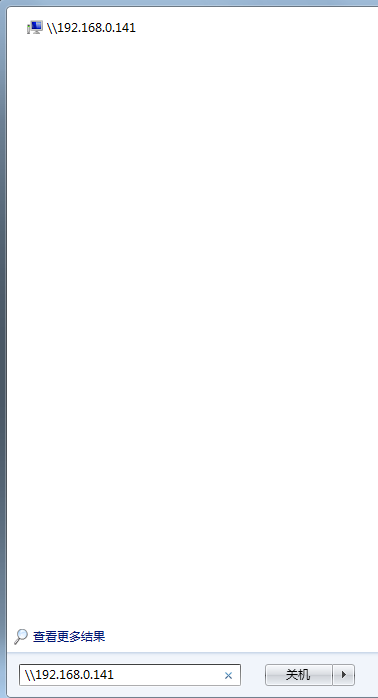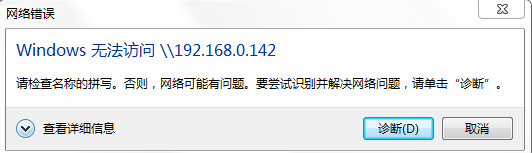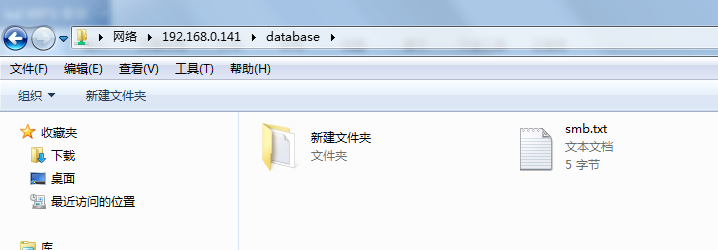Samba文件共享服务搭建
Posted
tags:
篇首语:本文由小常识网(cha138.com)小编为大家整理,主要介绍了Samba文件共享服务搭建相关的知识,希望对你有一定的参考价值。
主机名称 | 操作系统 | IP地址 |
Samba共享服务器 | 红帽RHEL6操作系统 | 192.168.0.141 |
客户端 | 红帽RHEL6操作系统 | 192.168.0.142 |
客户端 | Windows7操作系统 | 192.168.0.110 |
[[email protected] ~]## yum -y install samba
[[email protected] ~]# service smb restart
[[email protected] ~]# chkconfig smb --list
smb 0:关闭 1:关闭 2:启用 3:启用 4:启用 5:启用 6:关闭
[[email protected] ~]## cat /etc/samba/smb.conf | grep -v "#" | grep -v ";" | grep -v "^$"
[global]
workgroup = MYGROUP
server string = Samba Server Version %v
log file = /var/log/samba/log.%m
max log size = 50
security = user
passdb backend = tdbsam
load printers = yes
cups options = raw
[homes]
comment = Home Directories
browseable = no
writable = yes
[printers]
comment = All Printers
path = /var/spool/samba
browseable = no
guest ok = no
writable = no
printable = yes
过滤后的配置文件:
[global] | #全局参数。 | |
workgroup = MYGROUP | #工作组名称。 | |
server string = Samba Server Version %v | #服务器介绍信息,参数%v为显示SMB版本号。 | |
log file = /var/log/samba/log.%m | #定义日志文件存放位置与名称,参数%m为来访的主机名。 | |
max log size = 50 | #定义日志文件最大容量为50Kb。 | |
security = user | #安全验证的方式,总共有4种。 | |
#share:来访主机无需验证口令,更加方便,但安全性很差。 | ||
#user:需由SMB服务验证来访主机提供的口令后才可建立访问,更加的安全。 | ||
#server:使用独立的远程主机验证来访主机提供的口令(集中管理帐号)。 | ||
#domain:使用PDC来完成验证 | ||
passdb backend = tdbsam | #定义用户后台的类型,共有3种。 | |
#smbpasswd:使用SMB服务的smbpasswd命令给系统用户设置SMB密码。 | ||
#tdbsam:创建数据库文件并使用pdbedit建立SMB独立的用户。 | ||
#ldapsam:基于LDAP服务进行帐户验证。 | ||
load printers = yes | #设置是否当Samba服务启动时共享打印机设备。 | |
cups options = raw | #打印机的选项 | |
[homes] | #共享参数 | |
comment = Home Directories | #描述信息 | |
browseable = no | #指定共享是否在“网上邻居”中可见。 | |
writable = yes | #定义是否可写入操作,与"read only"相反。 | |
[printers] | #打印机共享参数 | |
comment = All Printers | ||
path = /var/spool/samba | #共享文件的实际路径(重要)。 | |
browseable = no | ||
guest ok = no | #是否所有人可见,等同于"public"参数。 | |
writable = no | ||
printable = yes | ||
标准的Samba共享参数是这样的:
参数 | 作用 |
[linuxprobe] | 共享名称为linuxprobe |
comment = Do not arbitrarily modify the database file | 警告用户不要随意修改数据库 |
path = /home/database | 共享文件夹在/home/database |
public = no | 关闭所有人可见 |
writable = yes | 允许写入操作 |
使用Samba服务口令验证方式可以让共享文件更加的安全,做到仅让信任的用户访问,而且验证过程也很简单,要想使用口令验证模式,我们需要先需要创建Samba服务独立的数据库。
第1步:检查当前是否为user验证模式
[[email protected] ~]# cat /etc/samba/smb.conf
……
security = user
passdb backend = tdbsam
……
第2步:创建共享文件夹:
[[email protected] ~]# mkdir /database
第3步:描述共享文件夹信息。
在SMB服务主配置文件的最下面追加共享文件夹的配置参数:
[database]
comment = Do not arbitrarily modify the database file
path = /database
public = no
writable = yes
保存smb.conf文件后重启启动SMB服务:
[[email protected] ~]# service smb restart
第4步:使用Windows主机尝试访问
在Windows主机的运行框中输入远程主机的信息
此时访问Samba服务报错
这时我们需要关闭防火墙(或清空防火墙规则)和修改SElinux规则
第5步:清空防火墙规则链:
[[email protected] ~]# /etc/init.d/iptables stop
或者:
[[email protected] ~]# iptables -F
[[email protected] ~]# service iptables save
第6步:创建SMB服务独立的帐号。
现在Windows系统要求先验证后才能访问共享,而SMB服务配置文件中密码数据库后台类型为”tdbsam“,所以这个帐户和口令是Samba服务的独立帐号信息,我们需要使用pdbedit命令来创建SMB服务的用户数据库。
pdbedit命令用于管理SMB服务的帐户信息数据库,格式为:“pdbedit [选项] 帐户”。
参数 | 作用 |
-a 用户名 | 建立Samba用户 |
-x 用户名 | 删除Samba用户 |
-L | 列出用户列表 |
-Lv | 列出用户详细信息的列表 |
创建系统用户:
[[email protected] ~]# useradd smbuser
将此系统用户提升为SMB用户:
[[email protected] ~]# pdbedit -a -u smbuser
new password: //设置SMB服务独立密码
retype new password:
Unix username: smbuser
NT username:
……
第7步:允许SELinux规则
设置共享目录的ACL权限添加smbuser用户:
[[email protected] ~]# setfacl -m u:smbuser:rwx /database
允许SELinux对于SMB用户共享家目录的布尔值:
[[email protected] ~]# setsebool -P samba_enable_home_dirs on
将共享目录的SELinux安全上下文设置妥当:
[[email protected] ~]# chcon -t samba_share_t -R /database
重启服务:
[[email protected] ~]# service smb restart
第8步:使用Windows主机验证共享结果
使用SMB服务并创建文件
实现Linux系统之间数据共享
客户端安装cifs-utils软件包:
[[email protected] ~]# yum -y install cifs-utils
[[email protected] ~]# smbclient -L 192.168.0.141 //查看141服务器提供了哪些共享
Enter root‘s password:
Anonymous login successful
Domain=[MYGROUP] OS=[Unix] Server=[Samba 3.6.23-20.el6]
Sharename Type Comment
--------- ---- -------
database Disk Do not arbitrarily modify the database file
IPC$ IPC IPC Service (Samba Server Version 3.6.23-20.el6)
……
[[email protected] ~]# mkdir /mntsmb
[[email protected] ~]# vim /etc/fstab
//192.168.0.141/database /mntsmb cifs username=smbuser,password=123456,domain=MYGROUP,_netdev 0 0
[[email protected] ~]# mount -a
[[email protected] ~]# mount | grep /mntsmb
//192.168.0.141/database on /mntsmb type cifs (rw)
[[email protected] ~]# cat /mntsmb/smb.txt
hello
PS:写的内容比较多,但是实际配置起来,步骤很少的,也比较简单的!
本文出自 “Linux运维” 博客,请务必保留此出处http://dywwen.blog.51cto.com/12715220/1926339
以上是关于Samba文件共享服务搭建的主要内容,如果未能解决你的问题,请参考以下文章